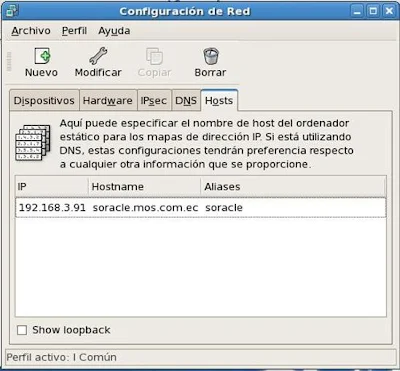Introducción:
De
seguro este tema es muy llamativo para quienes desean hacer uso de la
tan prestigiosa base de datos oracle; a diferencia de Windows, instalar
esta Base de Datos (BD) sobre un sistema Linux, suele ser muy
complicado. Por tal razón, el manual simplifica en cierta forma el
proceso de instalación, demostrando como objetivo final una instalación
pura de la BD Oracle.
Datos
importantes:
Esta es la fuente donde pueden consultar más
información si lo ven necesario, y si requieren datos acerca de cómo se puede
hacer este proceso dependiendo del Sistema Operativo que tengan:
http://www.oracle.com/pls/db102/homepage
Matriz de compatibilidad: http://www.oracle-base.com/articles/linux/ArticlesLinux.php
Matriz de compatibilidad: http://www.oracle-base.com/articles/linux/ArticlesLinux.php
Por tal motivo es importante recalcar que para
cada versión hay detalles técnicos que se deben de cumplir.
REQUERIMIENTOS
PREVIOS:
Los siguientes datos y requerimientos forman
parte de la instalación de Oracle 10g R2 sobre CentOS 5.7 x86-64 y deben ser
ejecutados como usuario root, hasta que se indique lo contrario.
Hardware:
- Por lo menos 1 GB de RAM física.
La siguiente tabla describe la relación entre
la memoria RAM instalada y la necesidad de espacio swap configurado.
RAM
|
Espacio de intercambio
|
Hasta 512 MB
|
2 veces el tamaño de RAM
|
Entre 1024 MB y MB 2048
|
1,5 veces el tamaño de RAM
|
Entre 2049 MB y MB 8192
|
Igual al tamaño de RAM
|
Más de 8192 MB
|
0,75 veces el tamaño de RAM
|
·
400
MB de espacio en disco en el
/tmp del directorio.
·
Entre
1,5 GB y 3,5 GB de espacio en disco para el software de Oracle, en función del
tipo de instalación.
·
1,2
GB de espacio en disco para una base de datos pre configurada que utiliza el
almacenamiento de archivos del sistema (opcional).
Software:
Lo
primero que se debe hacer es verificar que la configuración de red esté bien
establecida.
Como
ejemplo se puede ver lo siguiente:
Establecer
bien el nombre del host y el dominio respectivo en el que está tu red.
Modifica
los valores del archivo hosts, de tal manera que esté de acuerdo con los
valores de la red donde estás trabajando, y concuerdan con lo que estableciste
en la tarjeta de red.
Luego
que hayas hecho bien la configuración de la red, y que compruebes que tu
máquina esté en red puedes pasar a hacer lo siguiente:
- Antes de actualizar o
instalar Oracle Database 10 g Release 2, instale
libaio. - Instale
oracleasm-supportla versión del paquete 2.1.7 o superior, que se puede descargar del siguiente enlace: http://www.oracle.com/technetwork/server-storage/linux/downloads/rhel5-084877.html
- Instale el siguiente paquete: binutils-2.17.50.0.6-14.el5.x86_64 o superior.
Paquetería
necesaria, la cual puedes verificar previa instalación de Oracle 10g R2 en
CentOS 5.7 x86-64 (de seguro que cuando instales estos paquetes habrá nuevas
versiones, no hay porque preocuparse, lo importante es que los instales y mucho
mejor si son los más actualizados):
binutils-2.17.50.0.6-2.el5
compat-db-4.2.52-5.1
compat-gcc-34-3.4.6-4
compat-gcc-34-c++-3.4.6-4
compat-libstdc++-33-3.2.3-61
compat-libstdc++-33-3.2.3-61(i386)
compat-libstdc++-296(i386)
gcc-4.1.1-52.el5.2
gcc-c++-4.1.1-52.el5.2
glibc-2.5-12
glibc-2.5-12(i386)
glibc-common-2.5-12
glibc-devel-2.5-12
glibc-devel-2.5-12(i386)
glibc-headers-2.5-12
libgcc-4.1.1-52.el5(i386)
libXp-1.0.0(i386)
libXt-1.0.2(i386)
libXtst-1.0.1(i386)
libaio-0.3.106-3.2
libaio-devel-0.3.106-3.2
libgcc-4.1.1-52.el5
libstdc++-4.1.1-52.el5.2
libstdc++-devel-4.1.1-52.el5.2
libgomp-4.1.1-52.EL5
make-3.81-1.1
numactl-devel-0.9.8.x86_64
sysstat-7.0.0-3.el5
Configuración del sistema:
Grupos
y usuario:
Crear la carpeta en la cual
va a instalar el software y la base (se puede tomar como ejemplo los siguientes
directorios).
/oracle/orasoft
/oracle/oradata
/oracle/orasoft
/oracle/oradata
Los
grupos operativos de sistema y de usuario son necesarios si va a instalar la
base de datos Oracle:
El
grupo OSDBA ( dba )
Debe
crear este grupo, la primera vez que instale el software de Oracle de base de
datos en el sistema. En él se identifican las cuentas de usuario de
funcionamiento del sistema con privilegios de base de datos administrativos (el
privilegio SYSDBA). El nombre predeterminado para este grupo es dba .
Comando
para crear el grupo:
groupadd
dba
Debe
crear este grupo, la primera vez que instale el software de Oracle en el
sistema. El nombre común elegido para este grupo es oinstall . Este grupo tiene
el inventario de Oracle, que es un catálogo de todo el software de Oracle
instalado en el sistema.
Comando
para crear el grupo:
groupadd
oinstall
El
usuario software propietario de Oracle (por lo general,
oracle ):
Para
crear el oracle usuario y asignarle el HOME DIRECTORY específico,
introduzca un comando similar al siguiente:
En
este comando:
- g especifica el grupo principal, que debe ser el grupo de inventario de Oracle, por ejemplo oinstall.
- G especifica los grupos secundarios, que deben incluir el grupo OSDBA.
# passwd oracle
Verifique que el usuario oracle ha sido creado,
ejecutando lo siguiente:
Poner
permisos necesarios:
chmod -R 775 /oracle
chown -R oracle:dba /oracle
chmod -R 775 /oracle
chown -R oracle:dba /oracle
chown -R oracle:oinstall /oracle
Antes
de instalar el software, realice el siguiente procedimiento para verificar que
el nobody usuario existe en el sistema:
1.
#
id nobody
Si este comando
muestra información sobre nobody usuario, entonces usted no
tiene que crear ese usuario.
Si el nobody
usuario no existe, a continuación, escriba el siguiente comando para crearlo:
# useradd nobody
Variables del Kernel:
Verifique que los parámetros del kernel que se muestra en la siguiente tabla se
establecen en valores iguales o superiores al valor recomendado que se muestra.
Se puede verificar los valores ejecutando los
siguientes comandos:
# /”RUTA”/”DIRECTORIO” -a | grep “VARIABLE_DE_KERNEL”Ejemplo: # /sbin/sysctl -a | grep sem
Parámetro
|
Valores Mínimos
|
|
250
32000
100
128
|
||
2097152
|
||
La
mitad del tamaño de memoria física (en bytes)
|
||
4096
|
||
327679
|
||
Minimum:
9000
Maximum:
65500
|
||
262144
|
||
2097152
|
||
262144
|
||
1048576
|
Nota: Si el valor actual de cualquier parámetro es
mayor que el valor que aparece en esta tabla, no cambiar el valor de ese
parámetro.
Si el valor de cualquier parámetro del kernel
es diferente del valor recomendado, a continuación, complete el siguiente
procedimiento:
Con cualquier editor de texto, crear o editar
el /etc/sysctl.conf archivo, y agregar o editar líneas similares a lo
siguiente:
kernel.shmall = 2097152
kernel.shmmax = 2147483648
kernel.shmmni = 4096
kernel.sem = 250 32000 100 128
fs.file-max = 327679
net.ipv4.ip_local_port_range = 9000 65500
net.core.rmem_default = 262144
net.core.rmem_max = 2097152
net.core.wmem_default = 262144
net.core.wmem_max = 1048576
A continuación ejecute (para que entren en
funcionamiento las variables):
# sysctl
-p /etc/sysctl.conf
Sino, reinicie el sistema.
Ajuste de los límites de Shell para el usuario de Oracle:
Para mejorar el rendimiento del software en
los sistemas Linux, es necesario aumentar los límites siguientes, para el
usuario oracle:
Límite de Shell
|
Ítem en limits.conf
|
Límite duro
|
El número máximo de descriptores de archivos
abiertos
|
65536
|
|
El número máximo de procesos disponibles para un
solo usuario
|
16384
|
Agregue las líneas siguientes al /etc/security/limits.conf
archivo:
oracle soft nproc
2047
oracle hard nproc
16384
oracle soft nofile
1024
oracle hard nofile
65536
2.
session required
pam_limits.so
Variables de entorno:
Definir variables
de entorno en el archivo .profile (debe estar creado en el HOME_DIRECTORY del
usuario, en este caso la ruta es: /oracle/.profile;
lo puedes hacer con cualquier editor de texto).
export ORACLE_BASE=/oracle
export ORACLE_HOME=/oracle/orasoft/10.2.0
export ORACLE_SID=mosdb
export PATH=$PATH:/oracle/orasoft/10.2.0/bin
export TMPDIR=/var/tmp
export TEMP=/var/tmp
export DISPLAY=soracle.mos.com.ec:0.0
export XAUTHORITY=$HOME/.Xauthority
umask 022
Tomar
en cuenta que los parámetros que se especifican allí, son los que siguen el
ejemplo de este tutorial. Además, es importantísima la última línea (umask 022).
NOTA:
ORACLE_SID; Es el nombre que le vamos a dar a BD, por lo tanto puede variar.
ORACLE_SID; Es el nombre que le vamos a dar a BD, por lo tanto puede variar.
/10.2.0 : Es la versión del producto.
XAUTHORITY= En el siguiente link se explica el uso de esta variable: http://docs.oracle.com/cd/E19620-01/805-7644/networkapp-82688/index.html
XAUTHORITY= En el siguiente link se explica el uso de esta variable: http://docs.oracle.com/cd/E19620-01/805-7644/networkapp-82688/index.html
Descarga Oracle 10g Release 2
El
siguiente enlace muestra el software de base de datos que debes de tener para
esta instalación:
http://www.oracle.com/technetwork/database/10201linx8664soft-092456.html
Una
vez descargado, debes descomprimirlo en /oracle/orasoft (OPCIONAL).
INSTALACIÓN:
Cuando
tengas descomprimido el archivo gunzip,
quedará un archivo.cpio; es sobre este archivo donde trabajaremos la
instalación:
Para
empezar el proceso de instalación debemos iniciar sesión como usuario oracle
. Por eso es importante que demos los permisos de control necesarios, a
dicho usuario (antes de iniciar sesión como oracle), de la siguiente
manera:
# xhost
[+] NOMBRE_USUARIO
O
simplemente ejecutar lo siguiente:
# xhost +
NOTA: Si
aún se tiene inconvenientes puedes modificar el siguiente archivo /etc/gdm/custom.conf
al cual se debe añadir la siguiente línea, debajo de [security]:
DisallowTCP=false.
Luego reinicia el servicio gdm (cerrando la sesión del sistema y volviendo a abrirla), o reinicia el sistema.
A
continuación procedemos a iniciar sesión como usuario autenticado oracle;
si es por línea de comandos que queremos hacer toda esta parte del proceso
debemos ejecutar lo siguiente:
# su –
oracle
Luego de
esto nos pedirá la contraseña, si la hemos establecido previamente.
Ahora debemos ubicarnos en la ruta en que se
encuentra el archivo.cpio, y ejecutar lo siguiente para descomprimir los
archivos de instalación necesarios.
$
cpio -idmv < NOMBRE_ARCHIVO.cpio
NOTA: No omitir el símbolo < (menor que).
Si lo anterior se efectuó con éxito
procedemos con lo siguiente:
El proceso mencionado antes debió crear la
carpeta database.
- Ingresar a esa carpeta: $ cd /database
- Ejecutar el archivo de instalación: $ ./runInstaller -ignoreSysPrereqs
Si
has hecho todo bien debería aparecerte las siguientes ventanas (puedes seguir los pasos):
NOTA: Caso contrario si se te presenta
algún error relacionado con .java y no te carga la ventana, verifica que los
siguientes paquetes estén instalados en tu sistema:
libXpm-devel-3.5.5-3
libXp-1.0.0-8.1.el5
libXpm-3.5.5-3
libXpm-devel-3.5.5-3
libXp-1.0.0-8.1.el5
libXpm-3.5.5-3
Damos
click en siguiente, y veremos esto:
Debido
a los datos cargados en el archivo .profile, oracle cargara automáticamente los
parámetros.
Das
click en siguiente…
Escoges
el tipo de instalación.
Das
click en siguiente…
La siguiente opción muestra el nombre que le darás a tu Base de Datos, así que debes personalizarlo.
Los
datos de esta ventana son importantes para poder ingresar a la BD. Es
necesario que se guarden los enlaces, para poder recordarlos.
Listo!
NOTA: Si se te ocurrió reiniciar o apagar el sistema luego de la instalación, debes saber que los servicios de oracle, una vez que se restaure el sistema, no se inician automáticamente. Puedes ejecutar o hacer un script de los siguientes comandos (debe ser como usuario oracle):
- lsnrctl start <intro>
- emctl start dbconsole <intro>
- sqlplus <user: / as sysdba> <intro>
- SQL> startup <intro>
- SQL> exit <intro>
- isqlplusctl start <intro>